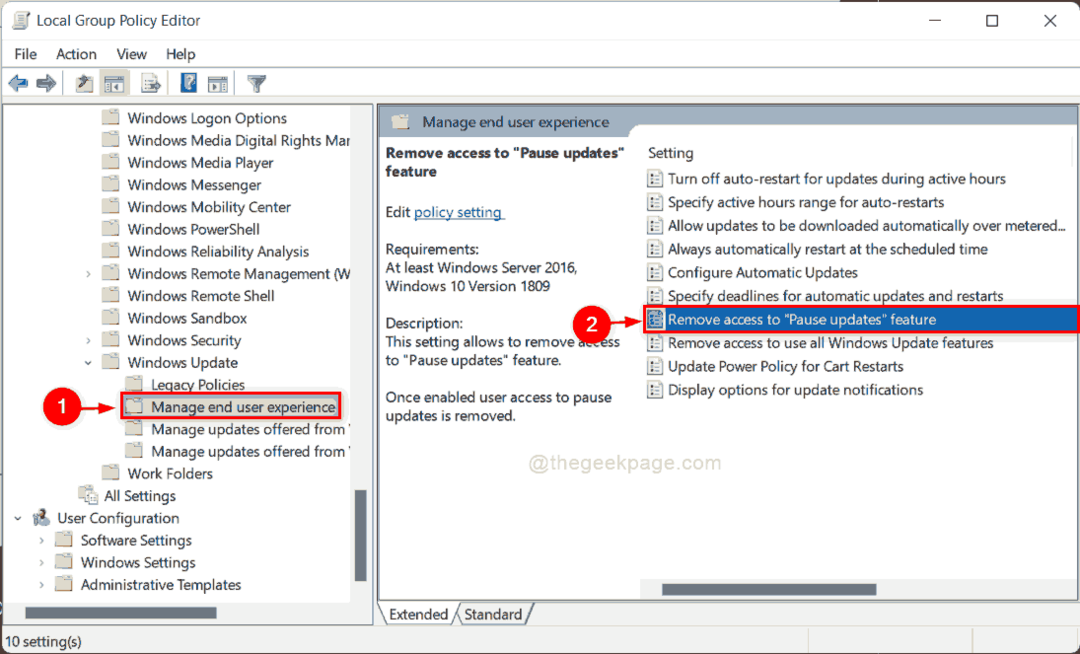- Išleista „Windows 11“ versija 22000.65, ir šiame vadove apžvelgsime visas jo funkcijas ir klaidas.
- Nauja konstrukcija išsprendžia įvairias problemas ir pagerina taip reikalingą gyvenimo kokybę.
- Kalbant apie funkcijas, ši konstrukcija nesiūlo per daug, tačiau ji šiek tiek pakeičia bendrą dizainą.
- Norėdami sužinoti daugiau apie šį kūrimą ir sužinoti, kaip jį įdiegti, būtinai skaitykite toliau.

Ši programinė įranga ištaisys įprastas kompiuterio klaidas, apsaugos jus nuo failų praradimo, kenkėjiškų programų, aparatūros gedimų ir optimizuos jūsų kompiuterį, kad jis būtų maksimaliai efektyvus. Išspręskite kompiuterio problemas ir pašalinkite virusus dabar atlikdami 3 paprastus veiksmus:
- Atsisiųskite „Restoro“ kompiuterio taisymo įrankį pateikiamas kartu su patentuotomis technologijomis (galima įsigyti patentą čia).
- Spustelėkite Paleiskite nuskaitymą rasti „Windows“ problemų, kurios gali sukelti kompiuterio problemų.
- Spustelėkite Taisyti viską išspręsti problemas, turinčias įtakos jūsų kompiuterio saugumui ir našumui
- „Restoro“ atsisiuntė 0 skaitytojų šį mėnesį.
Kaip jau tikriausiai žinote, „Windows 11“ buvo paskelbta ir ji turėtų būti išleista kada nors netrukus.
Kol laukiame viso leidimo, „Microsoft“ yra užimta ir ji išleido pirmasis „Windows 11“ sukūrimas į „Windows Insider“, taigi gavome pirmą galimybę patiems patirti „Windows 11“.
Naujas statinys, vadinamas Buvo išleista „Windows 11 22000.65“ neseniai, o šiandien mes atidžiau jį apžvelgsime ir pamatysime naujas jo siūlomas funkcijas ir patobulinimus.
Kodėl jis vadinamas 22000,65?
Daugelį vartotojų nustebino tokia pavadinimų suteikimo tvarka, dėl kurios kyla tam tikrų spėlionių. Kai kurie tikisi, kad tai bus dujotiekio atnaujinimas, kuris mažai keičiasi, o tai mažai tikėtina.
Kita vertus, „Microsoft“ gali pakeisti pavadinimų suteikimo tvarką, todėl jie nekeis pagrindinio versijos skaičiaus kas savaitę.
Mes vis dar nesame tikri dėl vardų suteikimo tvarkos, tačiau teigiamai vertiname tai, kad ateityje bus atskleista daugiau informacijos.
Išleista „Windows 11“ versija 22000.65, ką ji siūlo ir kaip ją įdiegti?
Kas naujo „Windows 11 22000.65“?
- Ieškokite meniu Pradėti
Šioje versijoje „Start“ meniu gavo paieškos laukelį, ir nors ši funkcija gali būti naudinga, „Windows 11“ jau turi atskirą paieškos funkciją, atliekančią tą patį darbą.
Paieškos juostos papildymas atrodė šiek tiek nereikalingas, nes tai tiesiog atidarys įprastą paieškos funkciją, kurią jau galite atidaryti iš užduočių juostos.
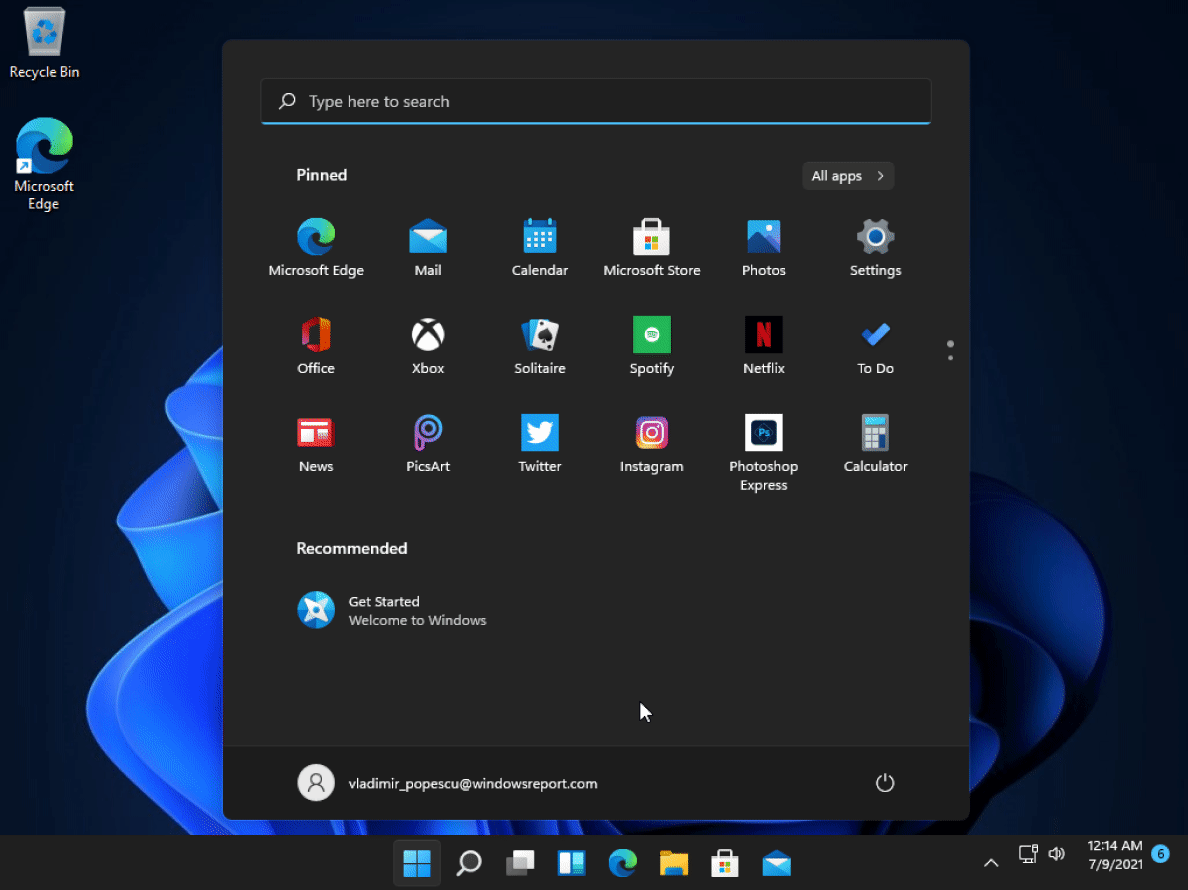
Daugelis vartotojų nėra per daug patenkinti, nes yra dvi „Windows 11“ paieškos juostos sukuria 22000,65 ir mes vis dar laukiame, ką „Microsoft“ darys su ja ir ar ji išliks kaip nuolatinis „Start“ meniu komponentas.
Mes taip pat nesijaudinome dėl šio pakeitimo ir, tikėkimės, paieškos juostos nebus čia, kad liktume galutinėje versijoje.
Jei esate vienas iš tų vartotojų, kurie nebuvo labai sujaudinti dėl naujojo meniu „Pradėti“, buvo būdas Pakeiskite „Windows 11“ į klasikinį rodinį ir susigrąžinkite senąjį „Windows 10“ meniu Pradėti.
Tačiau „Microsoft“ tai pataisė šiuo komponavimu ir senas „Start Menu“ registrinis įsilaužimas nebeveikia „Windows 11“.
- Nedideli užduočių juostos patobulinimai
„Start Menu“ nėra vienintelis elementas, kuris buvo pakeistas šiame versijoje. Užduočių juosta šiek tiek patobulėjo, o dabar ji tinkamai rodoma keliuose monitoriuose, o tai puikiai tinka nustatant dvigubus monitorius.
Šią funkciją galite įgalinti „Settings“ programos užduočių juostos elgesio meniu.
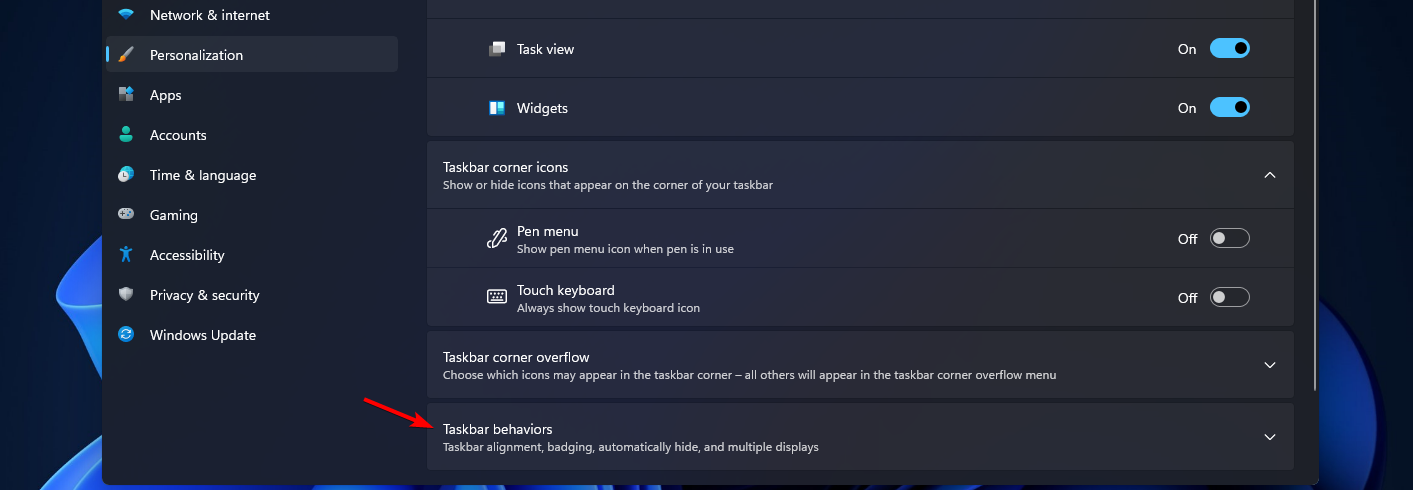
- Kontekstinis meniu pasikeičia
Taip pat pastebėjome, kad spustelėjus darbalaukį, kontekstiniame meniu dabar yra parinktis Atnaujinti. Ankstesnėje versijoje jis buvo paslėptas už Rodyti daugiau parinkčių, todėl tai yra sveikintinas pakeitimas.
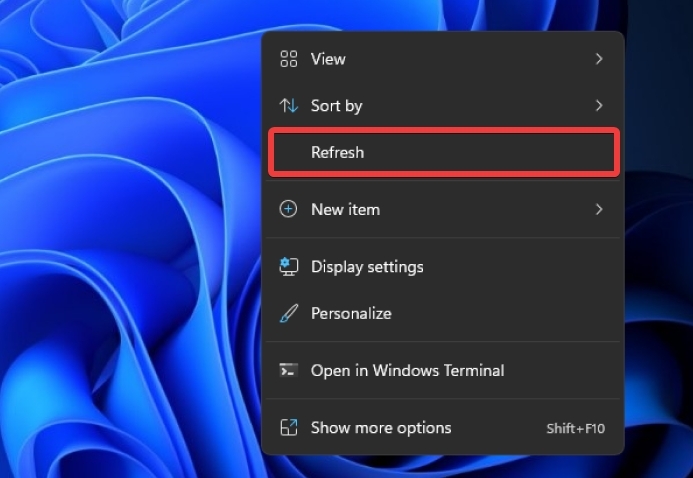
Kol kalbame apie kontekstinį meniu, dabar gausite parinktį paleisti .ps1 failus naudodami „PowerShell“, kai dešiniuoju pelės mygtuku spustelėkite failą, o ne eikite į meniu Rodyti daugiau parinkčių.
- Garso trikčių šalinimas
Kalbant apie kitus gyvenimo kokybės patobulinimus, dabar yra galimybė išspręsti garso problemas, kai dešiniuoju pelės mygtuku spustelėkite garso piktogramą užduočių juostoje.
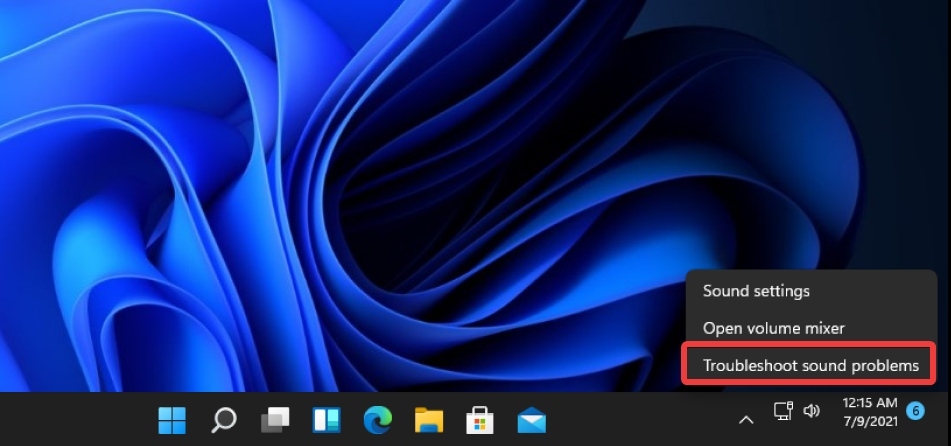
Deja, trikčių šalinimo langas yra tiesiai iš „Windows 10“, ir jame nėra užapvalintų kampų, kuriuos turi „Windows 11“ langai, todėl atrodo tikrai ne vietoje.
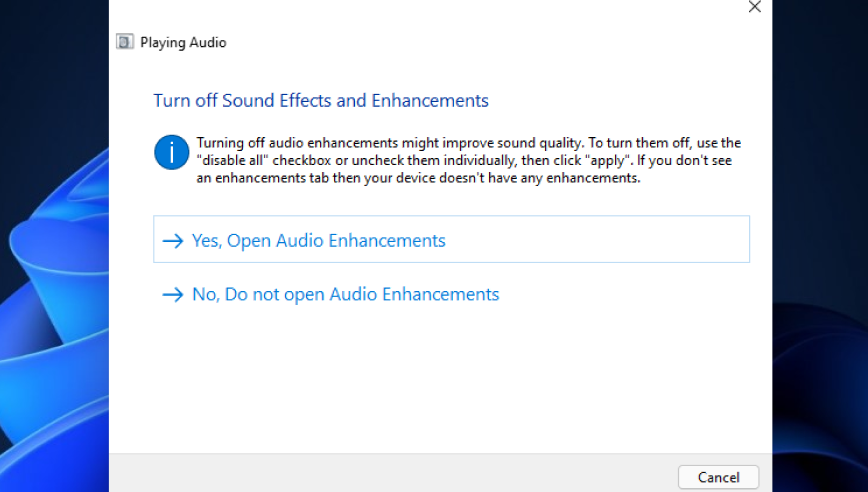
- Pakeiskite maitinimo planą naudodami programą „Nustatymai“
„Microsoft“ taip pat padarė keletą maitinimo nustatymų pakeitimų, o dabar galite pasirinkti maitinimo režimą tiesiai iš „Settings“ programos „Power settings“ skyriaus.
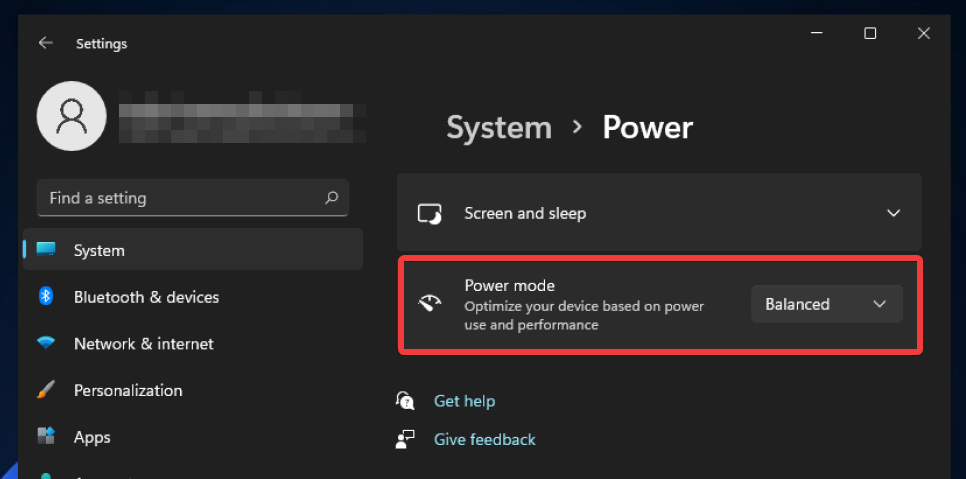
Tai tiesa, daugiau nebereikės prisijungti prie valdymo skydo, kad pakeistumėte šį nustatymą, nes dabar jis pasiekiamas tiesiai iš „Nustatymų“ programos.
Deja, čia negalite pritaikyti išplėstinių maitinimo nustatymų, o tam reikės naudoti valdymo skydą.
- Snap išdėstymo patobulinimai
Yra ir patobulintų išdėstymų patobulinimų, o dabar portreto maketuose yra trys, o ne keturios programos, todėl vartotojams paliekama daugiau vietos dirbti.
Šis pakeitimas dažniausiai skirtas planšetinių kompiuterių vartotojams arba vartotojams, kurie naudoja monitorių portreto režimu. Jei nepatenkate į šias dvi kategorijas, greičiausiai net nepastebėsite šio pokyčio.
GIF emocijų skydelyje
„Microsoft“ bendradarbiauja su „weshineapp“, norėdama atnešti GIF į jaustukų skydą, ir nors GIF yra prieinami dabar, ši funkcija prieinama tik vartotojams iš Kinijos.
Mes nežinome, ar ši funkcija kada nors bus prieinama visame pasaulyje, tačiau nematome priežasčių, kodėl ne.
„Windows 11“ sukuria 22000,65 klaidas
- Vartotojo sąsajos nenuoseklumas
„Windows 11“ atnešė naują vartotojo sąsają su užapvalintais kampais, deja, ne visi elementai ja vadovaujasi. Šis pakeitimas atnešė šiek tiek gryno oro, tačiau panašu, kad tam tikros programėlės naudoja ne tą patį dizainą.
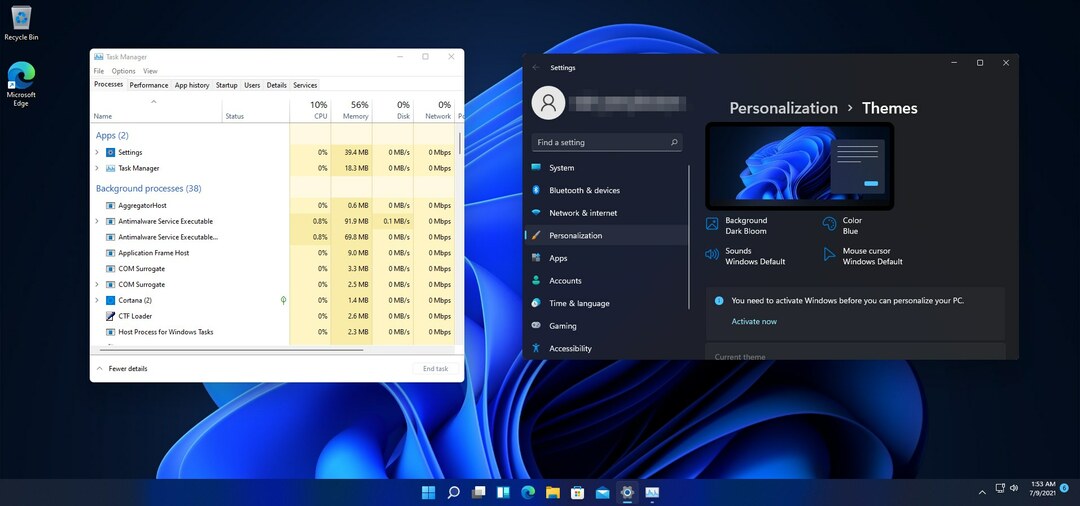
Be to, kai kurios programėlės nesilaiko temos nustatymų ir visada naudos lengvąją temą. Visa tai lemia vizualų nenuoseklumą, tačiau tikimės, kad tai netrukus bus sutvarkyta.
- Grafika mikčioja
Jei norėtumėte mėgautis žaidimais ar daugialypės terpės kūrimo versija 22000.65, spėkite dar kartą. Ši konstrukcija turi keistą klaidą, dėl kurios grafika mikčioja judant pele.
Atrodo, kad problema susijusi su „Nvidia“ grafikos tvarkyklėmis, tačiau pašalinus tvarkykles problema neišsprendžiama.
- Užduočių juostos piktogramos problemos
Didžiausia užduočių juosta yra ta, kad perkėlus piktogramas aplink užduočių juostą arba paprasčiausiai perkėlus piktogramą į užduočių juostą, perkeltoji programa bus atidaryta automatiškai.
Tai nėra didelė problema, tačiau ji gali gana greitai erzinti, jei norite pertvarkyti programas. Tačiau panašu, kad ši problema turi įtakos tik toms programoms, kurios šiuo metu neveikia.
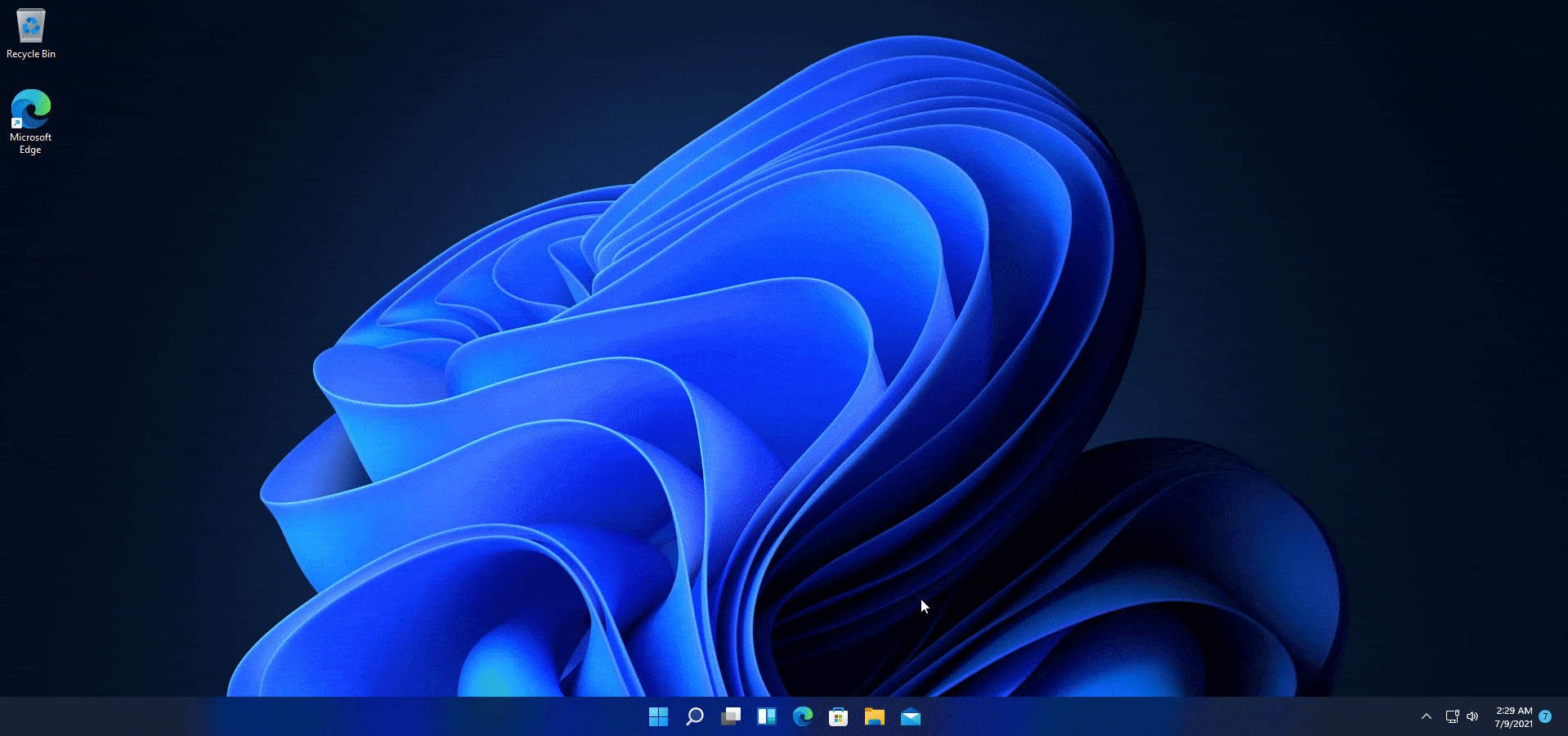
Kažkodėl atrodo, kad naujoje versijoje tarpas tarp prisegtų programų yra didesnis. Paprastai tai nėra problema, tačiau jei užduočių juostoje prisegtos kelios programos, gali trūkti vietos.
Tai yra nedidelė problema, ir, jei jūs neatliekate daug užduočių ar užduočių juostoje yra prisegta dešimtys piktogramų, tikriausiai nesusidursite su šia problema.
Taip pat atrodo, kad užduočių juostos piktogramos yra šiek tiek nuo centro, tačiau tai lengva išspręsti laikinai paslėpiant užduočių juostą arba pakeičiant temą.
- Fn klavišų problemos
Kita problema, su kuria galite susidurti, yra Fn klavišai ir nuorodos, naudojančios Fn klavišą.
Panašu, kad klavišai, naudojantys klavišą Fn, nustos veikti, kai jūsų kompiuteris užmigs. Atsibudus kompiuteriui, šie spartieji klavišai nebeveiks. Tačiau tai lengva išspręsti iš naujo paleidus kompiuterį.
- Valdiklių problemos
Valdikliai yra naujausia funkcija, įtraukta į „Windows 11“, tačiau panašu, kad valdikliai neveikia tinkamai, kai sukurta versija 20000.65.
Atidarę valdiklių skydelį, o ne valdiklius, gausite prisijungimo langą, kuriame bus prašoma įvesti prisijungimo duomenis arba PIN kodą.
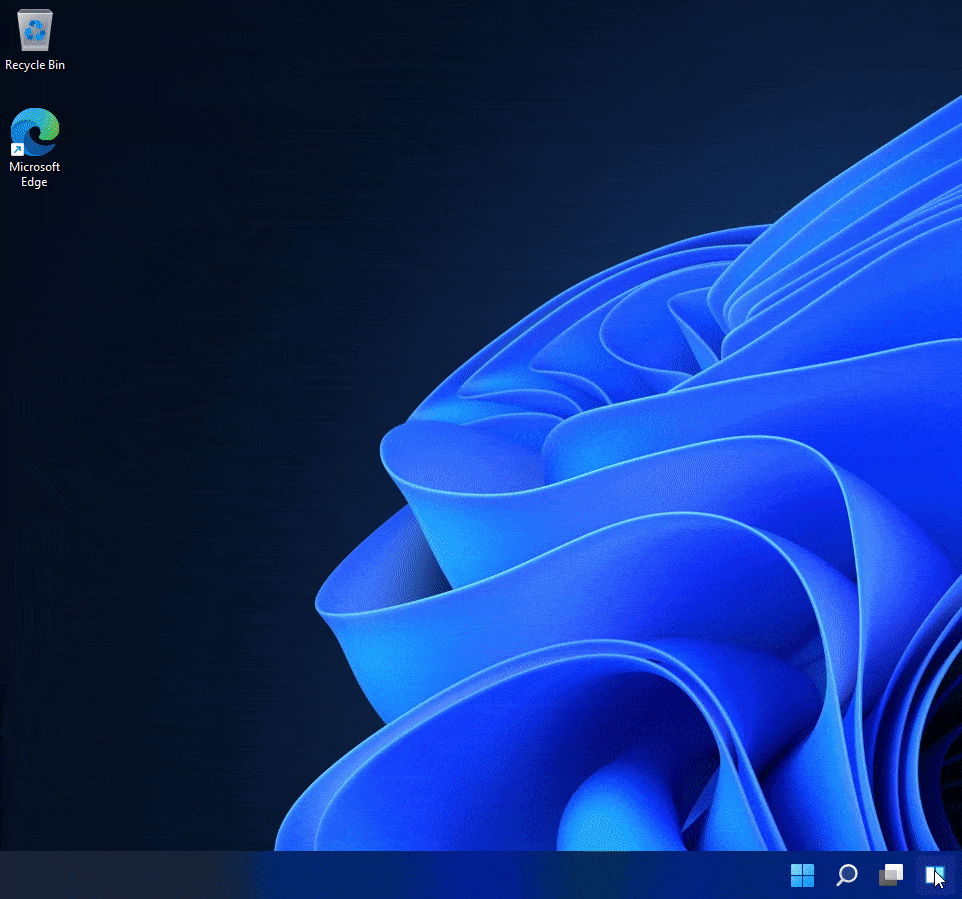
Prisijungimas neveikia, o vietoj to pateikiama klaida dėl baimės „Kažkas nepavyko“, todėl, kai bandote naudoti valdiklius šiame kūrinyje, esate įstrigęs prisijungimo ekrane.
Valdiklių skydelis taip pat gali pasirodyti tuščias arba šiame pakete gali būti naudojamas netinkamas lango dydis.
- Suaktyvinimo problemos
Bandomojoje mašinoje pastebėjome klaidos kodą 0xC004F213, po kurio buvo pateiktas pranešimas, kad jūsų įrenginyje nerastas produkto raktas, nepaisant to, kad „Windows“ buvo suaktyvinta.
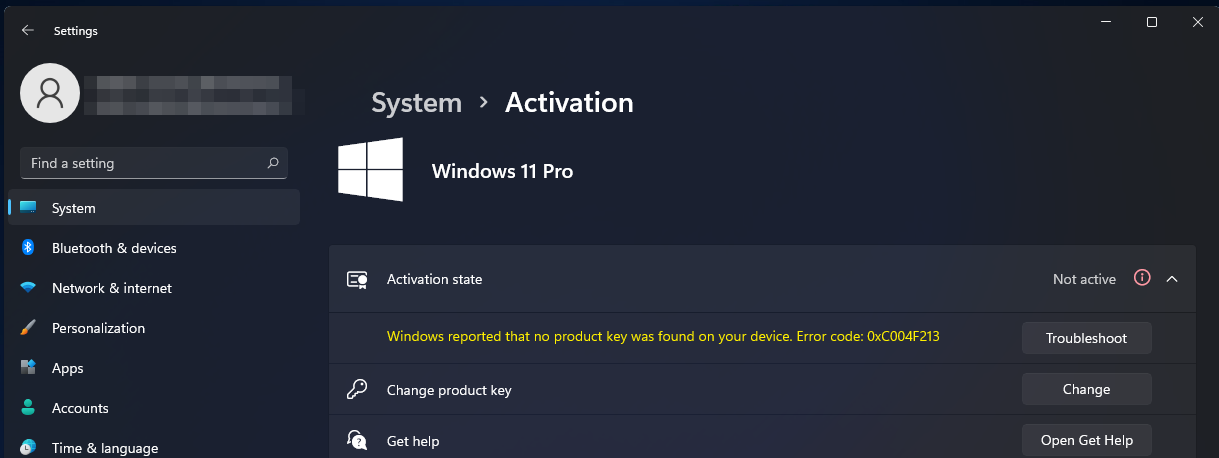
Ši klaida pažymės jūsų „Windows“ kaip neaktyvintą ir negalėsite jos tinkinti, kol neišspręsite šios problemos.
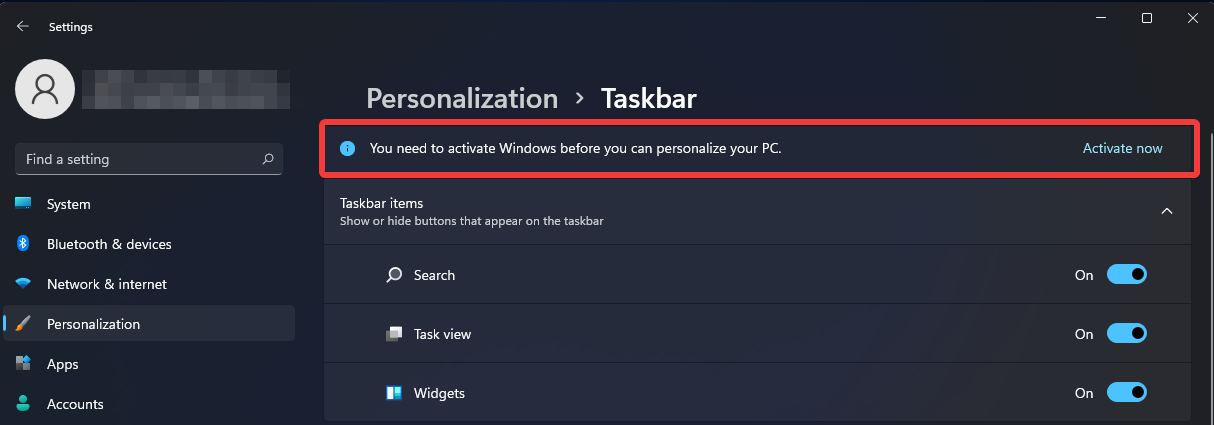
- Nematau naujausių paieškų
Naujoji „Windows 11“ paieškos funkcija veikia puikiai, tačiau panašu, kad ji neveikia tinkamai. Užveskite pelės žymeklį ant piktogramos ir turėtumėte matyti naujausias paieškas, tačiau taip nėra.
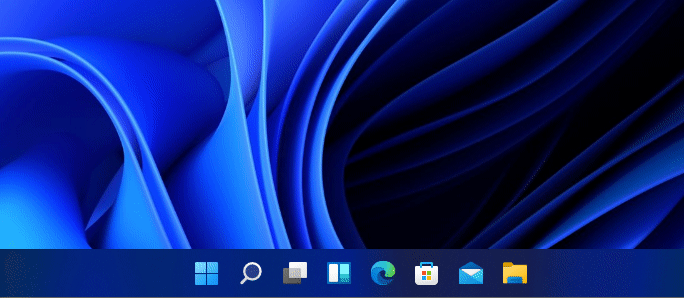
Ši funkcija veikia, jei turite tik vieną paiešką, tačiau jei yra dvi ar daugiau, naujausių paieškų netrūks, kai užduočių juostoje užvesite paieškos piktogramą.
- Kontekstinio meniu problemos
Kaip minėta anksčiau, „build 22000.65“ į kontekstinį meniu atneša parinktį „Atnaujinti“, todėl norint ją atskleisti nereikės naudoti „Rodyti daugiau“ parinkčių.
Tačiau naudojant parinktį „Atnaujinti“ kontekstinis meniu visiškai nustos veikti. Apie šią problemą išsamiai rašėme savo leidinyje „Windows 11“ kontekstinio meniu klaida straipsnį, todėl būtinai patikrinkite.
Kalbant apie problemas, turime visą straipsnį, skirtą „Windows 11“ sukuria 22000,65 klaidas, todėl apsilankykite joje, jei norite gauti daugiau informacijos apie klaidas.
Kaip įdiegti 22000.65 komponavimo versiją?
- Atidaryk Pradžios meniu ir spustelėkite Nustatymai.
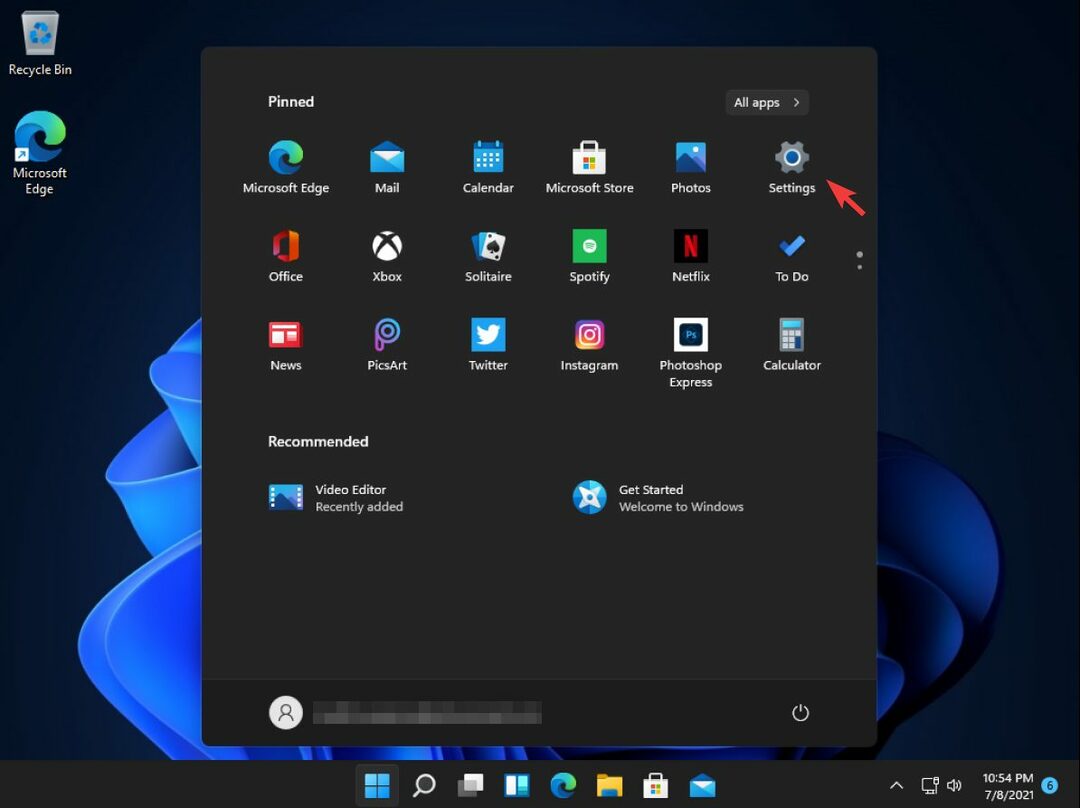
- Kai atidaroma programa „Nustatymai“, eikite į Windows "naujinimo kairiojoje srityje.

- Patikrinkite, ar yra galimų naujinių. Jei „Windows“ sako, kad galima atsisiųsti 22000.65 versiją, spustelėkite Parsisiųsti dabar mygtuką.
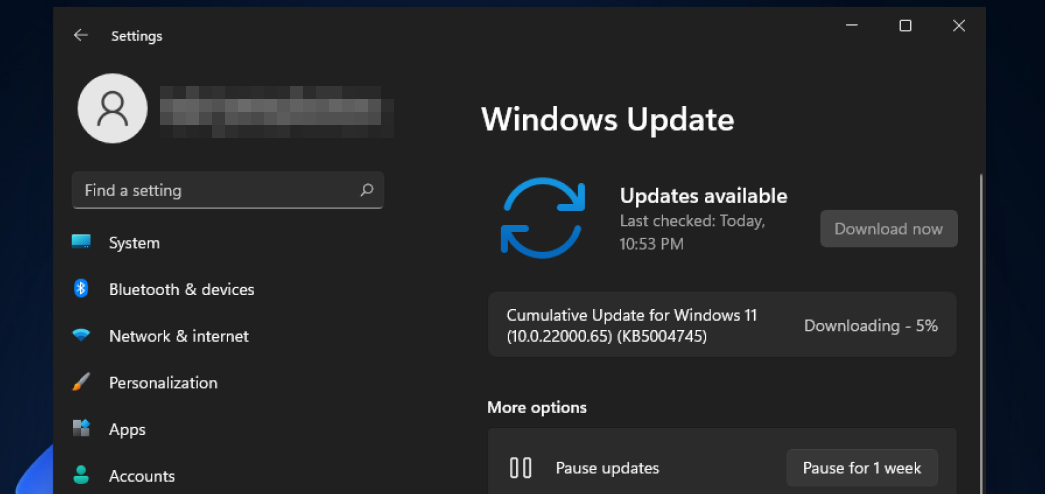
- Palaukite, kol baigsis atsisiuntimo procesas.
- Atsisiuntę naujinį spustelėkite Paleiskite iš naujo dabar mygtuką.
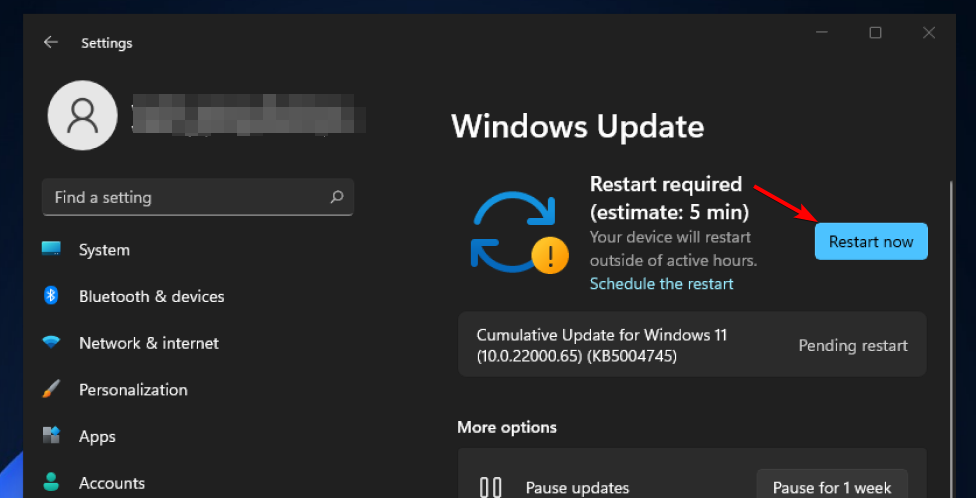
- Palaukite, kol diegiamas naujinimas, ir neišjunkite kompiuterio.
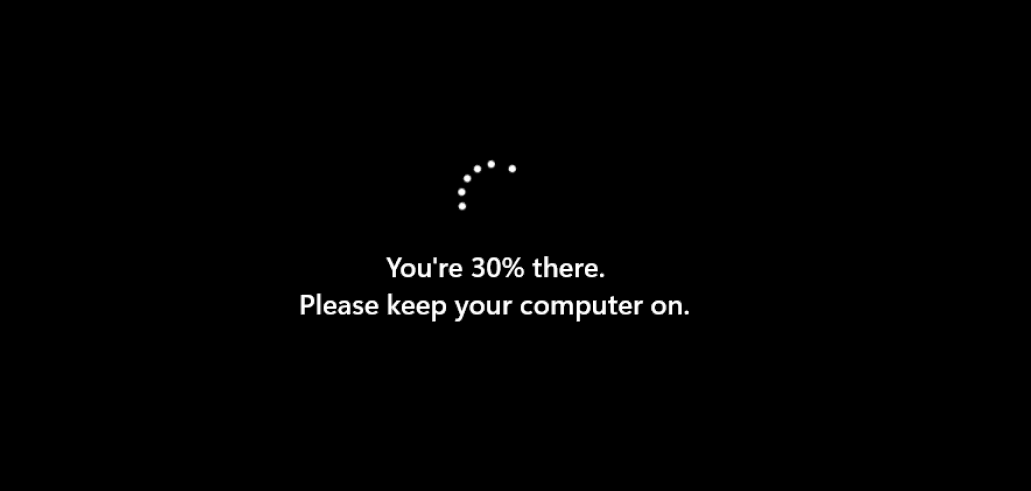
- Atnaujinimo metu jūsų kompiuteris bus automatiškai paleistas iš naujo ir tada tęs atnaujinimo procesą.
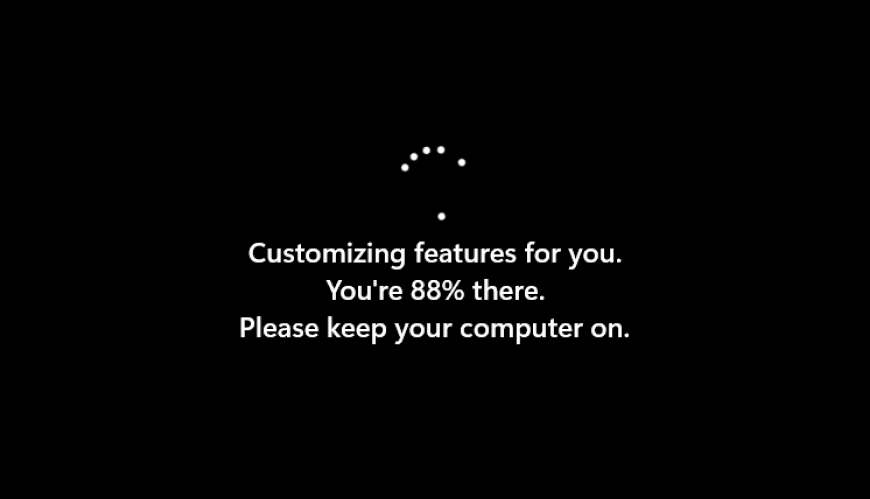
- Kai procesas bus baigtas, jūsų sistema bus atnaujinta, kad būtų sukurta 22000.65.
Kaip matote, atnaujinti naują versiją yra gana paprasta, o visas procesas atliekamas tiesiai iš „Nustatymų“ programos ir tai neturėtų užtrukti ilgiau nei porą minučių.
Ar naujoji W11 versija yra geresnė už ankstesnę?
Pirmasis „Windows 11“ sukūrimas sulaukė didelio vartotojų dėmesio, bet kaip su „Windows 11“ 22000.65 versija?
Ši versija sukuria keletą pakeitimų ir patobulinimų, ypač jei dirbate su įrenginiais portreto režimu arba jei naudojate kelis monitorius.
Kai kurie gyvenimo kokybės patobulinimai, pavyzdžiui, galimybė greitai atnaujinti darbalaukį arba pakeisti maitinimo režimą tiesiai iš „Nustatymų“ programos, yra daugiau nei sveikintina.
Mums nepatiko paieškos juostos įvedimas meniu Pradėti, nes ji atrodo nereikalinga, o spustelėjus ji tiesiog atveria paieškos funkciją.
Yra ir keletas naujų klaidų, tačiau to galima tikėtis iš „Insider Builds“. Apskritai, ši versija nėra apie ką rašyti namuose, tačiau ji ištaiso nemažą dalį klaidų.
Jei ieškote naujų ir įdomių funkcijų, ši versija gali būti ne tai, ko ieškote. Kokios jūsų mintys apie „Windows 11 build 22000.65“? Ar jau bandei? Praneškite mums toliau pateiktame komentarų skyriuje.